- Monet käyttäjät valittavat staattisesta Discord-melusta suoratoiston aikana. Tämä voi johtua virheellisestä tulostuslaitteen kokoonpanosta.
- Jos olet, että kyseessä on ongelma, tarkista lähtölaitteen asetus Discord Video and Voice -välilehdessä.
- Määritä ja aseta oletuslähtölaite Windowsin äänet-paneelista päästäksesi eroon surisevaa melua suoratoistettaessa Discordia lopullisesti.
- Voit myös yrittää päivittää ohjaimen tai yksinkertaisesti asentaa sovelluksen uudelleen.

Tämä ohjelmisto korjaa yleiset tietokonevirheet, suojaa sinua tiedostohäviöltä, haittaohjelmilta, laitteistovikoilta ja optimoi tietokoneesi maksimaalisen suorituskyvyn saavuttamiseksi. Korjaa PC-ongelmat ja poista virukset nyt kolmessa helpossa vaiheessa:
- Lataa Restoro PC: n korjaustyökalu joka tulee patentoidun tekniikan mukana (patentti saatavilla tässä).
- Klikkaus Aloita skannaus löytää Windows-ongelmat, jotka saattavat aiheuttaa tietokoneongelmia.
- Klikkaus Korjaa kaikki korjata tietokoneen turvallisuuteen ja suorituskykyyn vaikuttavat ongelmat
- Restoro on ladannut 0 lukijoita tässä kuussa.
Discord on suosittu VoIP-, pikaviesti- ja digitaalijakelupohjainen alusta. Tämän avulla voit kommunikoida ystäviesi kanssa pelaamisen tai suoratoiston aikana vaihtoehtona pelin sisäänrakennetulle äänikeskustelulle.
Toisinaan saatat kuitenkin kokea Erimielisyydet staattinen meluongelma. Tämä tapahtuu varsinkin kun suoratoisto ja huomaa, että staattista melua voi esiintyä useista syistä.
Tähän sisältyy virheellinen ulostulokokoonpano, Windows-ääniongelma, kuulokemikrofonin ongelmat, Discord-sovelluksen häiriö ja paljon muuta.
Jos tämä virhe myös huolestuttaa sinua, tutustu parhaisiin vianmääritysvihjeisiin, jotta voit korjata Discord-staattisen kohinan suoratoiston aikana Windows 10: ssä.
Kuinka voin helposti korjata Discord-virtapiirin?
1. Tarkista oletusäänentoisto Discordissa
- Avaa Discord-sovellus.
- Klikkaa Vaihde -kuvaketta vasemmassa alakulmassa avataksesi asetukset.
- Avaa vasemmanpuoleisesta ruudusta Ääni ja video välilehti.
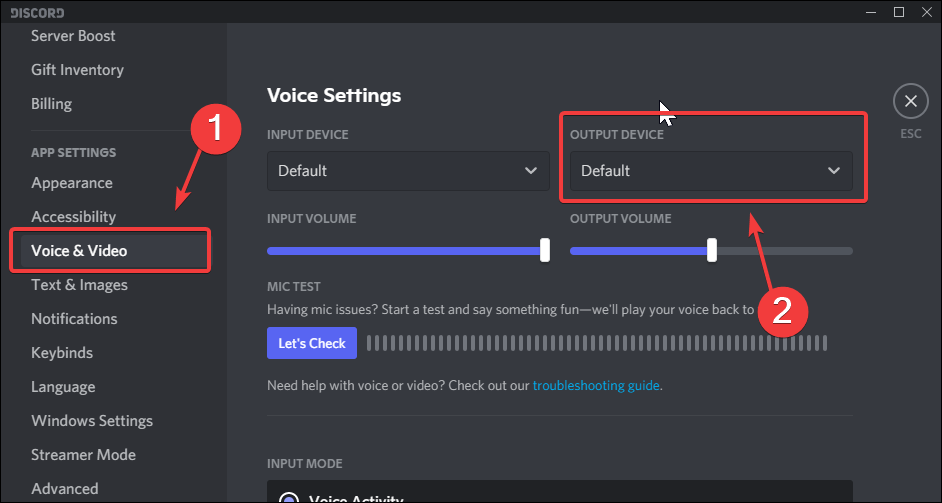
- vuonna Ääni-asetukset -osiossa Lähtölaite asetus. Varmista, että sen asetuksena on Oletus. Lähtölaitteen valitseminen manuaalisesti voi rikkoa tietokoneen äänitoiminnot.
Kun olet asettanut oikean äänilähdön, vieritä alaspäin ja tarkista tuloherkkyys, kohinanvaimennuksen ja äänikoodekin lisäasetukset, puheprosessointiasetukset ja laatuasetukset.
Vaikka nämä asetukset eivät välttämättä vaikuta suoraan staattiseen meluongelmaan, se voi varmasti parantaa äänenlaatua.
Jos Discord-suoratoiston aikana kuuluu edelleen kohinaa, tarkista Windows-paneelista, että ääniasetukset on tehty oikein.
2. Tarkista Windowsin äänipaneeli
- Napsauta hiiren kakkospainikkeella Kaiutin tehtäväpalkissa (oikeassa alakulmassa).
- Valitse Kuulostaa vaihtoehto vaihtoehdoista.
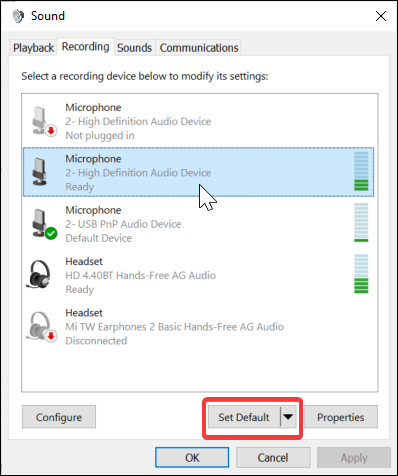
- vuonna Ääni ikkuna, avaa Äänite välilehti.
- Valitse äänen tallennuslaitteesi (mikrofoni) laiteluettelosta.
- Klikkaa Aseta oletus -painiketta. Ensisijainen tallennuslaitteesi on nyt asetettu oletuslähtölaitteeksi.
Sulje Ääni-ikkuna ja käynnistä Discord. Kokeile tulostuslaitetta tarkistaaksesi, onko Discord-virran buzz-ongelma ratkaistu.
Discord käyttää järjestelmän oletusaudiolaitetta tulo- ja lähtölähteenä. Joten oletusjärjestelmän laitteiden oikea määritys on ratkaisevan tärkeää, jotta Discord toimisi.
3. Päivitä lähtölaiteajuri
- paina Windows-näppäin + Rpikakuvake avata Juosta.
- Tyyppi devmgmt.msc ja napsauta OK avata Laitehallinta.
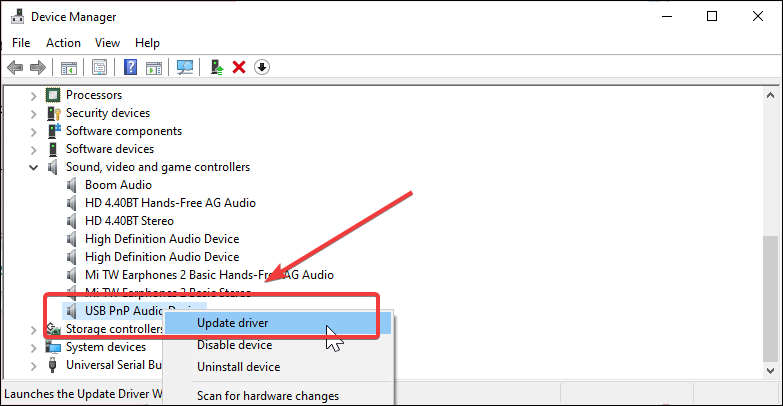
- Laajenna Laitehallinnassa Ääni-, video- ja peliohjaimet -osiossa.
- Napsauta hiiren kakkospainikkeella äänilaitetta luettelosta ja valitse Päivitä ohjain.
- Valita Etsi ohjaimia automaattisesti vaihtoehto.
- Windows etsii Internetistä odottavia ohjainpäivityksiä laitteelle. Jos mahdollista, jatka ohjainten lataamista ja asentamista.
Vanhentuneet tai puuttuvat laiteohjaimet voivat olla syitä, miksi lähtölaitteesi toimii virheellisesti. Yritä päivittää ohjain Laitehallinnasta ja tarkista, onko ongelma ratkaistu.
Suorita järjestelmän skannaus mahdollisten virheiden löytämiseksi

Lataa Restoro
PC-korjaustyökalu

Klikkaus Aloita skannaus löytää Windows-ongelmia.

Klikkaus Korjaa kaikki korjata patentoidun tekniikan ongelmat.
Suorita PC Scan with Restoro Repair Tool -työkalu löytääksesi virheitä, jotka aiheuttavat tietoturvaongelmia ja hidastuksia. Kun tarkistus on valmis, korjaus korvaa vahingoittuneet tiedostot uusilla Windows-tiedostoilla ja -komponenteilla.
Jos kuulokkeissasi tai mikrofonissasi on oma ohjelmisto laitteen hallitsemiseksi, lataa ja asenna kaikki odottavat päivitykset ohjelmiston avulla.
4. Tarkista lähtölaitteiston laitteisto-ongelmat
Jos ongelma ei poistu, kannattaa ehkä tarkistaa lähtölaitteestasi laitteisto-ongelmat. Jos käytät kuuloketta mikrofonin kanssa, liitä se toiseen järjestelmään nähdäksesi, toimiiko se.
Vaihtoehtoisesti voit käyttää sitä muiden VoIP-sovellusten kanssa testataksesi, toimiiko mikrofoni. A USB kuulokkeita, harkitse siirtymistä tietokoneesi toiseen porttiin. Jotkin laitteet saattavat lakata vastaamasta, vaikka portti toimisi.
5. Käytä Discord-verkkosovellusta
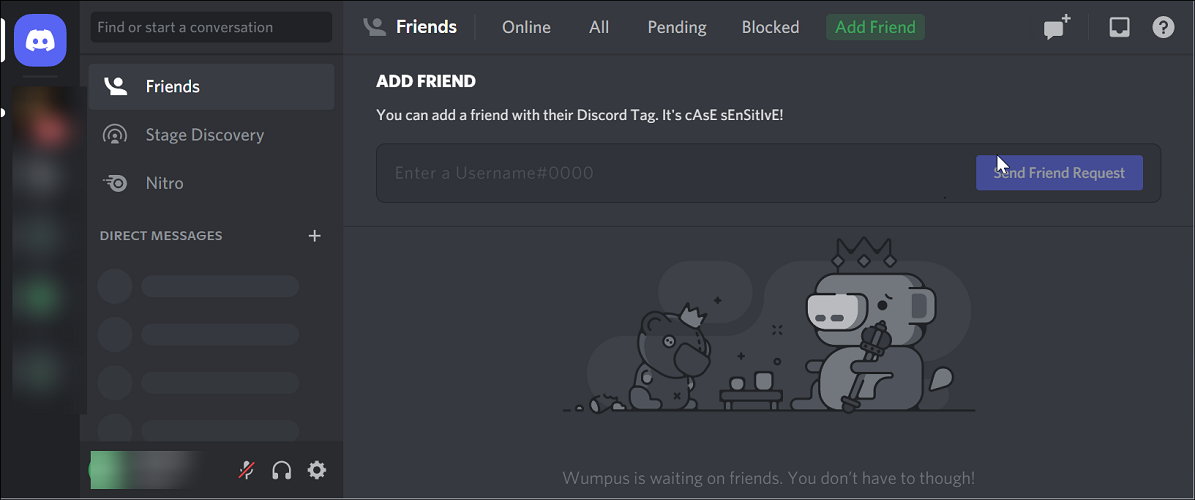
Jos määrität staattisen melun, kun suoratoisto-ongelmat ovat alkaneet Discord-sovelluksen häiriön vuoksi, käytä Discord-verkkosovellusta. Siinä on ominaisuuksia, joita työpöytäversiossa ei ole, ja se menettää joitain työpöytäsovelluksen ominaisuuksia.
Esimerkiksi, kun käytät verkkosovellusta, voit napata avatar-URL-osoitteet ja värikoodit ja käyttää kolmannen osapuolen selainlaajennuksia Discord-sovelluksen toimintojen ja muun laajentamiseen.
Vaikka menetät järjestelmän ilmoitukset ja mukavuuden, verkkosovellus toimii suurimmaksi osaksi.
6. Asenna ristiriita uudelleen
- paina Windows-näppäin + R avata Juosta.
- Tyyppi appwiz.cpl ja napsauta OKavata Ohjauspaneeli.
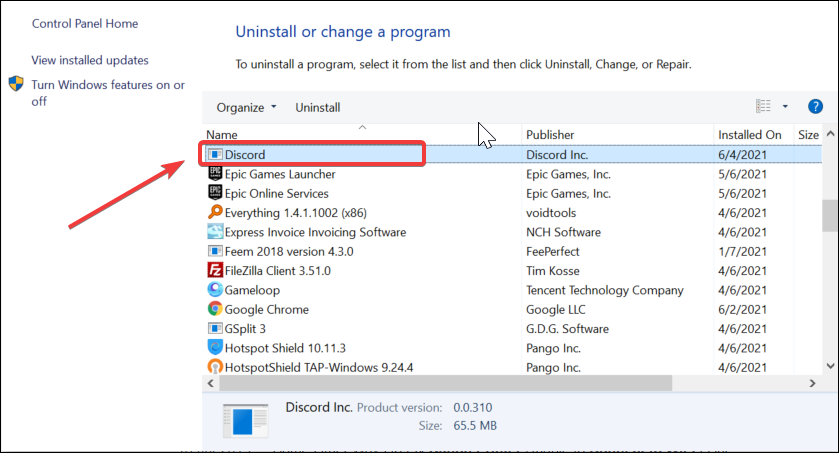
- Etsi ja valitse Erimielisyydet sovellus asennettujen sovellusten luettelosta.
- Klikkaa Poista asennus -painiketta poistaaksesi sovelluksen järjestelmästäsi.
- Kun olet poistanut asennuksen, siirry Ristiriidan sivu ja lataa uusin saatavilla oleva versio.
- Suorita asennus ja asenna sovellus. Tarkista, onko staattisen epäjohdon häiriö suoratoiston aikana ratkaistu.
Staattinen Discord-kohina suoratoisto-ongelmissa esiintyy yleensä, jos oletuslähtölaitetta ei ole määritetty oikein.
Yritä lisäksi päivittää laiteajuri, asettaa oletustallennuslaite tai asentaa sovellus uudelleen ongelman korjaamiseksi.
Tämä voi näyttää samanlaiselta kuin Häiriön ääni leikkaamalla ongelma, mutta meillä on erillinen opas sen korjaamiseen. Katso vain tarkemmin heti.
Onko jokin näistä ratkaisuista auttanut sinua ratkaisemaan ärsyttävän staattisen Discord-kohinan suoratoiston aikana? Kerro meille alla olevasta kommenttiosasta.
 Onko sinulla vielä ongelmia?Korjaa ne tällä työkalulla:
Onko sinulla vielä ongelmia?Korjaa ne tällä työkalulla:
- Lataa tämä tietokoneen korjaustyökalu arvioitu erinomaiseksi TrustPilot.comissa (lataus alkaa tältä sivulta).
- Klikkaus Aloita skannaus löytää Windows-ongelmat, jotka saattavat aiheuttaa tietokoneongelmia.
- Klikkaus Korjaa kaikki korjata patentoidun tekniikan ongelmat (Yksinomainen alennus lukijamme).
Restoro on ladannut 0 lukijoita tässä kuussa.


![Hups, sinulla on erittäin harvinainen virhe Discordissa [Korjaa]](/f/1eb015a514a12e16258c5c0015b0be2b.jpg?width=300&height=460)